オーダー一覧に登録された注文情報の変更
(例:色を赤➡青に変更、サイズをS➡Lに変更など)
もしくは削除する方法
(例:色を赤➡青に変更、サイズをS➡Lに変更など)
もしくは削除する方法
オーダー一覧に登録された注文情報・商品情報の変更方法や削除したい場合の対応方法について解説します。
商品情報を変更するには、
- 商品の差し戻し(編集可能にする)を行う
- 商品情報を編集画面から変更する
という2つのステップを踏みます。
商品の差し戻し(編集可能にする)を行う
コンタクトボードから
- 注文識別番号または追跡番号(メニューの「オーダー一覧」から確認出来ます)
- 大分類→注文
- 小分類→注文情報の変更
をそれぞれ入力し、商品の差し戻しを行います。
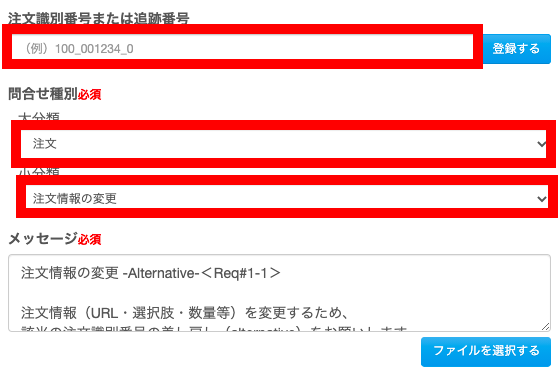
コンタクトボードの詳しい使い方についてはこちら。
中国スタッフがコンタクトボードを確認し次第、オーダーを差し戻します。
その後、「Alternative!!」というタグがつき、商品情報を編集することができます。
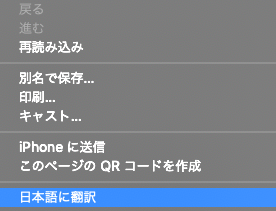
商品情報を編集画面から変更する
メニューの「オーダー一覧」で「Alternative!!」とタグのついた商品は「編集」をクリックすることで、編集画面に移動します。
その画面から商品情報を変更することができます。
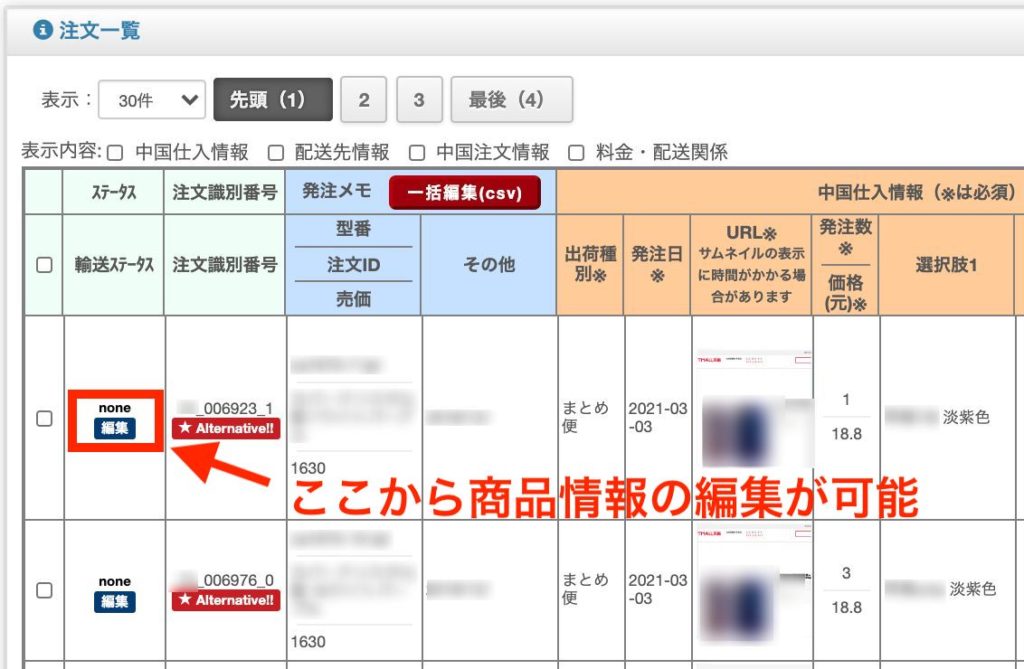
項目別よくある変更事例
ここでは、項目別によくある変更事例をまとめておきます。
| 事例 | 変更する項目 | 変更前 | 変更後 |
| 直送便からまとめ便に変えたい | 出荷種別 | 直送便 | まとめ便 |
| 仕入先・発注先の店舗を変更したい | 店舗URL (かつ、変わる項目全て) |
変更前 店舗URL | 変更後 店舗URL |
| 店舗名の入力を間違えた | 店舗名 | A | B |
| 発注する洋服のサイズをMからLに変更したい | 選択肢 | M | L |
| 発注するコップの色を白色から黒色に変えたい | 選択肢 | 白色 | 黑色 |
| 発注個数を3個から、10個に増やしたい | 数量 | 3 | 10 |
| 重さを10kgと想定したが、誤ったため15kgに変更したい | 合計重量(kg) | 10 | 15 |
削除の可否
次に、注文情報の削除について、解説します。
オーダー一覧の情報の削除の可否は、ステータスにより異なります。詳細は以下のとおりです。
| ステータス | 削除の可否 |
| none | できる |
| none以外 (Reserved,Ordered,In transit, Arrived,Shipped,No shipment, Canceled |
できない |
削除の手順
noneの商品を削除する手順は以下のとおりです。
- チェックマークを入れる
- 「削除する」
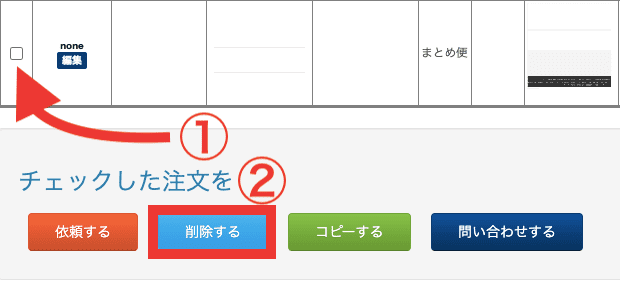


 お問い合わせ
お問い合わせ

